Seiring dengan perkembangan zaman yang mengharuskan kita memanfaatkan teknologi dengan bijak, terutama dalam pengguna ponsel atau perangkat seluler.
Mengingat peran ponsel tidak hanya sebatas alat komunikasi saja, melainkan banyak hal yang bisa dilakukan seperti menjelajahi internet, menyimpan file (foto,video, dokumen, dan lain sebagainya), berkomunikasi, dan lain lain.
Untuk bisa menyimpan data penting di perangkat seluler, ponsel harus menginstall aplikasi kelola berkas. Salah satu aplikasi yang paling akrab dengan pengguna seluler adalah aplikasi File Manager atau File Saya.
Meski jarang sekali aplikasi ini bermasalah, tapi tidak menutup kemungkinan bahwa aplikasi bisa bermasalah. Nah, belakangan ini banyak warganet diluar sana mencari tahu penyebab aplikasi File Manager Saya tidak bisa dibuka beserta cara mengatasinya.
Penyebab Aplikasi File Manager Saya Tidak Bisa Dibuka
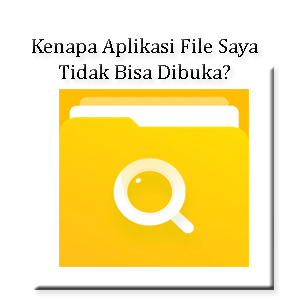
Ada Bug dan Virus di Aplikasi Manager
Salah satu penyebab yang sering kali membuat pengguna tiba tiba tidak bisa mengakses aplikasi file manager saya adalah adanya bug dan virus yang menyerang.
Hal ini bisa terjadi karena banyak hal, pertama karena kamu sering telat mengupdate aplikasi yang terinstall di perangkat sehingga bug dan virus tersimpan di aplikasi file manager.
Sementara penyebab kedua karena developer atau pengembang melakukan kesalahan ketika proses update atau pembaruan aplikasi.
Terjadinya kesalahan pada proses update versi aplikasi akan berdampak pada performa aplikasi, salah satunya adalah aplikasi tidak bisa dibuka.
Solusinya:
Jika memang ada bug yang menyerang perangkat, untuk mengatasinya akan sedikit merepotkan karena secara teknisi kamu tidak akan bisa menghapus bug tersebut.
Kenapa? Karena secara teknis ini menjadi tanggungjawab developer atau pegembang aplikasi File Manager untuk menghilangkan bug, namun tidak semudah itu.
Untuk membantu developer dan agar tetap bisa menggunakan aplikasi File Manager, saya sarankan kepada kamu untuk mengupdate semua aplikasi yang terinstal di perangkat ke versi paling baru.
Sementara untuk aplikasi File Manager yang eror atau tidak bisa dibuka bisa diatasi dengan menurunkan ke versi lama. Ini dilakukan untuk menghilangkan bug atau virus yang menyerang aplikasi File Manager pada versi saat ini.
Jika kamu tidak ingin repot, kamu bisa gunakan aplikasi lain yang sejenis dengan aplikasi File Manager sembari menunggu versi terbarunya rilis.
Adanya Kerusakan Pada Data Aplikasi
Selain karena serangan virus dan bug, hal lain yang bisa saja menyebabkan masalah ini adalah sebagian data terkait aplikasi File Manager rusak atau terhapus.
Seperti yang kita semua tahu, aplikasi File Manager memerlukan serangkaian data untuk bisa dioperasi dan berfungsi. Apabila ada sebagian kecil data yang rusak atau hilang, maka secara langsung aplikasi ini tidak akan bisa diakses.
Solusinya:
Untuk mengatasi masalah ini tidaklah sulit, karena kamu hanya perlu menghapus data aplikasi File Manager Saya. Caranya, buka pengaturan perangkat, cari dan klik kelola aplikasi, klik aplikasi File Manager, Kelola Penyimpanan, dan klik hapus data.
Apabila sudah melakukan cara diatas tapi hasilnya aplikasi tetap tidak bisa dibuka, kamu bisa uninstall aplikasi File Manager melalui Play Store dan klik install. Ini dilakukan agar data yang rusak atau hilang tersebut bisa terdownload lagi.
Perangkat Seluler Bermasalah
Bisa dibilang perangkat seluler berfungsi sebagai alat penghubung antara kamu dan aplikasi File Manager.
Jika ada masalah pada perangkat digunakan, tentu secara langsung akan berdampak pada perintah yang kamu berikan untuk mengakses aplikasi ini.
Berkaitan dengan perangkat bermasalah, adanya banyak hal yang bisa saja menyebabkan hal tersebut, yakni cache menumpuk, ruang penyimpanan penuh, sistem OS tidak diupdate, dan tidak rutin update aplikasi yang terinstall.
Solusinya:
Adapun beberapa hal yang harus dilakukan untuk mengatasi beberapa hal yang menyebabkan perangkat seluler bermasalah, diantaranya:
- Hapus Cache, pertama kamu harus hapus semua cache yang ada di perangkat seluler, disini kamu bisa hapus secara manual melalui pengaturan atau bisa menggunakan aplikasi tambahan.
- Hapus file dan aplikasi tidak penting, terkait ruang penyimpanan penuh kamu harus menghapus beberapa file dan aplikasi dari perangkat mu.
- Update OS, seperti yang kalian ketahui OS atau perangkat lunak adalah otak ponsel, jika kita tidak pernah update atau telat update akan mempengaruhi performa perangkat. Oleh karena itu mulai sekarang kamu harus rutin update perangkat lunak melalui pengaturan dan masuk ke tentang ponsel.
- Update semua aplikasi, terakhir adalah update semua aplikasi yang terinstall di ponsel mu melalui Play Store atau App Store.
- Muat Ulang Perangkat, ini menjadi cara terakhir setelah Anda melakukan 4 perawatan diatas. Kenapa perlu dilakukan? dengan memuat ulang perangkat Anda secara langsung membantu perangkat menghilang bug virus sehingga kinerja bisa kembali pulih.
Server Utama Aplikasi File Manager Gangguan
Penyebab terakhir dari masalah ini adalah server utama aplikasi File Manager gangguan, ini bisa terjadi karena pengembang atau developer sedang melakukan pemeliharaan atau upgrade kapasitas server.
Perlu kamu semua ketahui, server utama memiliki banyak peran penting diantaranya sebagai pusat pengoperasian aplikasi, pusat penyimpanan data pengguna dan platform, dan pusat lalu lintas data.
Dari sekian banyaknya perang diatas, bisa diketahui ketika ada masalah pada server utama maka akan berdampak pada performa atau kinerja aplikasi ketika diakses.
Solusinya:
Sebagai pengguna, kamu tidak perlu melakukan hal apapun selain menunggu karena penyebab ini hanya bisa diselesaikan oleh teknisi internal aplikasi File Manager.
Demikian ulasan singkat yang bisa calonpengangguran jelaskan kepada kamu semua mengenai kenapa aplikasi File Manager tidak bisa dibuka beserta cara mengatasinya. Semoga informasi singkat diatas bisa bermanfaat, sekian dan terima kasih.






